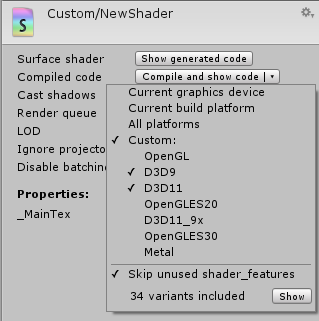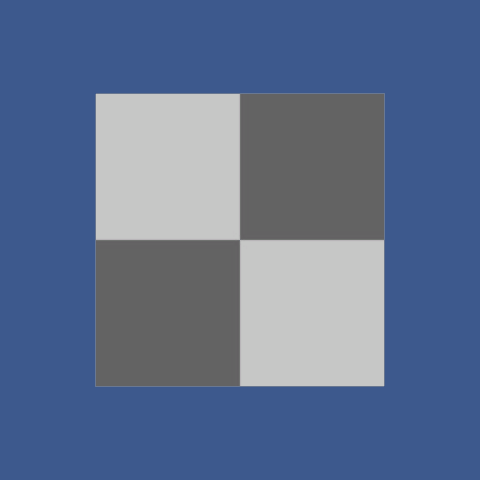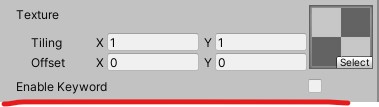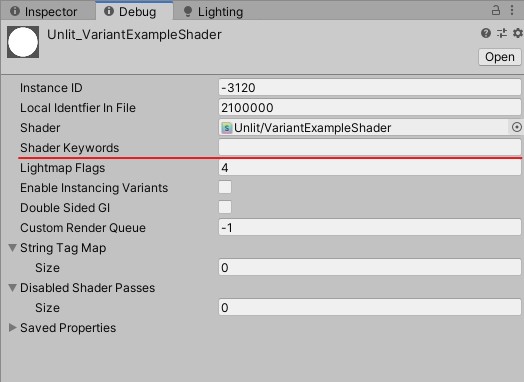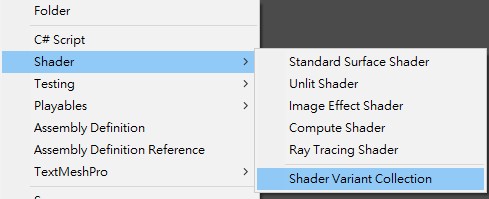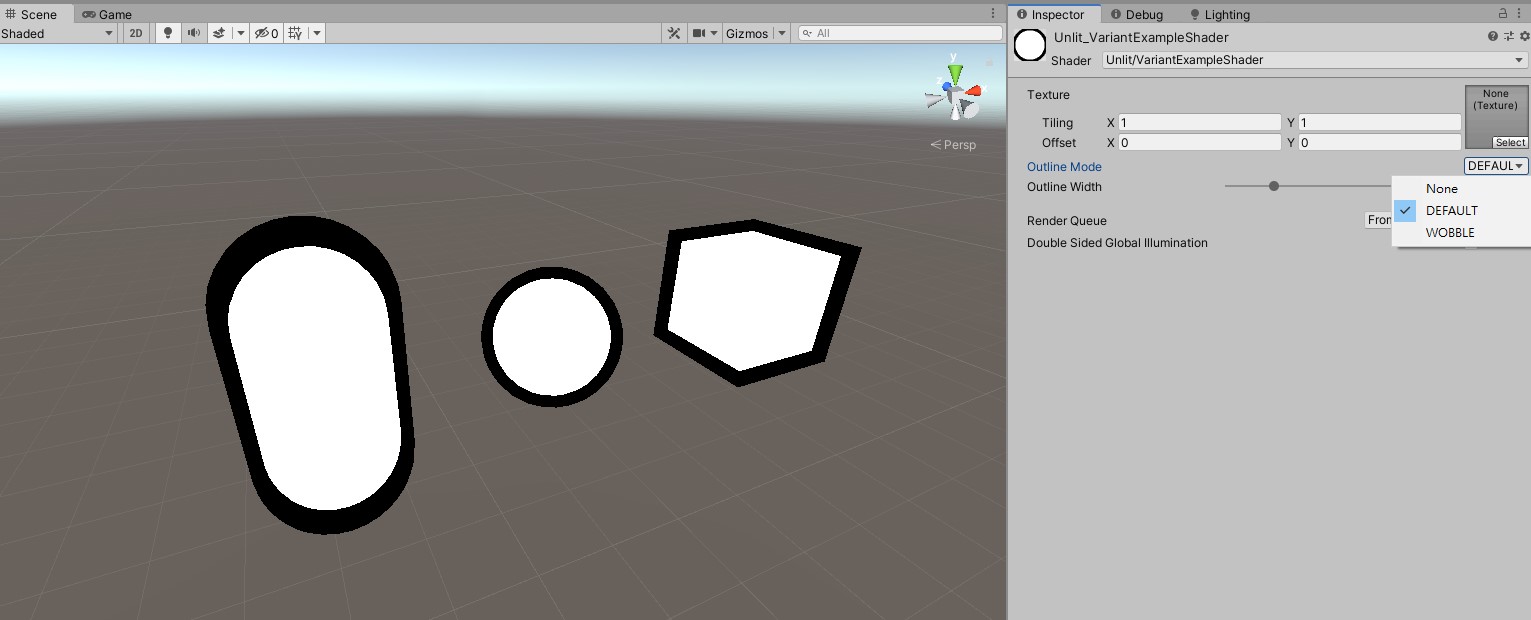文章搬運自個人網站,原文連結
點我,會有更好讀的排版歐
---
因為專案過程遇到需要開關特效的情況,所以深入研究了一下著色器條件判斷與 Unity 變體著色器的應用,這是我在翻閱資料與試錯後總結出的學習筆記,在這裡分享給各位。
條件判斷
雖然 GPU 特化後的硬體架構使其能利用多核心並行的方式完成大量計算,但也相對不擅長進行如條件判斷等複雜行為,若想在著色器當中使用條件式將受到更大的侷限或付出更高的成本。著色器有三種方法能達成判斷條件的效果:靜態分支、動態分支與數學判斷。
靜態分支靜態分支 (Static Branch),指的是在編譯時進行的條件判斷,編譯器在產生程序時會直接將不符合條件的分支排除,讓最終結果只留下符合條件的內容。靜態分支的編寫方式為預處理關鍵字 # 加上條件式,如 #if #else #ifdef 等等,並透過 #endif 表示判斷範圍的尾端。
除此之外,如果編寫一般的條件式但使用編譯後固定的常量作為條件 (compile-time constant value) ,編譯器檢測到也會自動將它視為靜態分支判斷,排除不符合條件的內容。
註:在 Unity 中可以透過 Shader Inspector 的 Compile and show code 查看編譯後的結果。
靜態分支的優點是不會有任何實時運行上的負面影響,因為判斷工作已經在編譯時完成了,同時由於排除無用分支的原因,還會減低編譯後的程序大小。而它最主要的缺點就是能做到的工作比較侷限,如果想要在運行時根據條件改變某些效果就無法達成。
靜態分支通常會用在為特定硬體、版本以及環境編譯的著色器中,畢竟遊戲環境不會在遊玩中產生變動,總不可能 NS 玩一玩突然變 PS5 吧?
動態分支
動態分支 (Dynamic Branch),指的是在著色器運行時進行的條件判斷,能根據即時條件獲得不同結果,編寫方式和一般的判斷式相同。
基於 GPU 的特殊硬體架構,著色器在遇到動態分支時會有兩種可能的行為。
- 只計算符合條件的部份,這會導致不同執行緒(GPU 核心)中的運算內容不同,破壞並行性。
- 扁平化計算,把所有分支上的計算都執行完畢,再拋棄不要的結果,保持並行性但會導致多餘的計算。
Branching based on non-uniform variables means that the GPU must either perform different operations at the same time (and therefore break parallelism), or “flatten the branch” and maintain parallelism by performing the operations for both branches and then discarding one result. Branching based on uniform variables means that the GPU must flatten the branch. Both of these approaches result in reduced GPU performance.
無論何者都會對效能產生負面影響,並且 GPU 在遇到分支時必須為最壞的情況預留暫存器 (Register) 空間,假如不同分支的計算成本差距過大,當在它在執行低成本計算時就會浪費那些預留的部份,這也是動態分支的缺點之一。
此外,視條件內容也會再將動態分支進行細分:
uniform variable
使用 uniform 變數作為條件的判斷式,並且條件的所有分支成本相近。因為 unifrom 是全域只讀的,所以相同條件的判斷式基本都會走在同一條分支上,而分支成本相近的話也不會浪費太多暫存器空間。如此一來,即使是動態分支計算環境還是相對穩定,是比較理想的使用情況。
non-uniform variable
使用完全的動態變數作為判斷條件,可能每個材質、物件甚至像素都走在不同分支上,這種情況下效能表現就會比較差,但要深掘原因的話可能要獨立幾篇筆記才夠,所以先點到為止。
動態分支的優點是允許在運行時使用動態變數即時判斷,讓使用者能做到的事情更多。會使用的情況就是需要判斷式但無法編寫成靜態分支的時後,例如在計算著色器進行的視錐剔除 (GPU Culling)。
![]()
數學判斷
數學判斷,利用函式或乘法計算達成的判斷效果。最常見的是透過 step(edge, value) 函式來開關效果,這個函式會在 value > edge 時回傳 1,反之 0,只要將效果強度乘上函式輸出就能達成開關功能。
或是將它作為 lerp 函式的權重輸入也能達成 if else 的效果。
數學判斷的優點是,有時候條件就是動態的變數,直接寫成計算式反而比條件簡潔。但缺點是沒用到的部份也會進行計算,而且判斷條件稍微複雜就會很難維護 (如 else if )。
雖然數學判斷與扁平化效果類似,但也不要硬把判斷式轉換成數學,大多情況下這會是負優化,該用判斷式的時候就是去用,要優化編譯器會幫你完成的。
數學判斷比較常用在特效類的計算上,尤其是具有距離場性質的判斷 ,通常一個著色器特效都是用好幾層複合計算疊加出來的,溶解效果就是一個經典且簡單的例子。
變體著色器
變體著色器 (Shader Variant),由 Unity 引擎提供的一種特殊方法,能讓我們在不使用動態分支的情況下開關與切換著色器效果的功能。利用不同的關鍵字分割著色器區塊,在編譯時透過靜態分支編譯出多個版本的變體著色器,如此一來切換變體就能改變著色器效果了。
變體關鍵字
關鍵字有兩種類別 multi_compile 與 shader_feature,筆記中統一使用 shader_feature,有差異的部份會再進行補充。
透過 #pragma shader_feature 將上 KEYWORD 進行宣告,命名規範為全大寫並透過一個底限分隔類別,有複數關鍵字只要用空白分隔即可。假設你有三種效果想要切換就會像這樣宣告。
而同時宣告的關鍵字只能啟動一個,如果想要使用複數就得獨立宣告。假設現在除了三種效果以外還想要兩種亮度分別就會像這樣宣告。
除此之外,如果是單一效果要開關的話 shader_feature 只要建立一種變體即可。而 multi_compile 就會需要透過雙底線添加空白 (Blank) 關鍵字,表示這是會被關閉的,否則會預設啟用第一個關鍵字。
但 shader_feature 如果宣告複數關鍵字還想表示關閉的話也會需要底線。
變體內容
宣告完關鍵字後就需要實做變體內容,透過靜態分支關鍵字 #ifdef,或是 #if defined() 定義屬於關鍵字的範圍,可以透過 #else 定義所有情況外的分支(如關閉的效果),或是有宣告多個變體關鍵字也可以用 #elif 關鍵字判斷。
註:要注意編譯器不會在判斷條件與宣告內容不匹配時報錯,所以變體沒有正常運作的時候記得檢查看看名稱有沒有寫錯噢。
當著色器編譯時,編譯器就會生成出多個版本的變體,而使用者就可以在運行時透過開關關鍵字切換變體,達成接近動態分支的條件效果。
切換變體
宣告與定義完變體關鍵字後,使用者就可以根據需求切換要使用變體。變體切換有兩種方法,屬性切換與程式切換。
屬性切換
在材質屬性欄位添加標籤,讓材質球自動開關變體關鍵字。透過 [Toggle(KEYWORD)] 可以簡單的設定關鍵字開關。
註:在材質球的 Debug Inspector 模式下能看到當前啟用的關鍵字,可以當作除錯參考。
Unity 的預設著色器 Standard 就是利用屬性切換變體,一些特殊的計算只有放入對應的貼圖時才會啟用(如法線貼圖)。要注意屬性切換是由編輯器執行的,因此只有編輯界面的操作才會切換變體,讓程式調用 material.SetFloat 等函式是無法改變變體的。
同理,就算你在運行時把 Standard 中的 Normal Map 移除,這個材質還是會進行法線計算,即使沒有任何效果。
程式切換
如果想透過程式切換變體,可以用調用函式 EnableKeyword 與 DisableKeyword 來開關特定關鍵字。要注意切換時並不會自動關閉其他 Keyword,需要手動調用函式關閉才行。
除了對特定的材質球開關以外,也可以用全域的方式進行設定,所有宣告過關鍵字的著色器都會一次修改。可以用在全局視覺設定上,如草木材質的頂點晃動等等。
優點缺點
變體著色器的主要優點為不用動態分支也能達成切換效果的功能,但缺點是編譯時會生出一拖拉庫變體著色器,可能減慢編譯速度、增加檔案大小與提高實時的記憶體用量。此外,它還是無法達成「真正」的動態判斷,只能用在開關與切換類的條件判斷上。
註:Unity 官方把有一大堆變體的著色器叫做 "mega shaders",引擎預設的 Standard Shader 就屬於這類。沒什麼特別的,因為聽起來很酷所以特別說一下。
建置設定如果透過 shader_feature 生成變體的話,專案建置還需要進行額外設定才能運作。在資料夾右鍵 > Create > Shader > Shader Variant Collection 建立出著色器變體合集,並進行設置。
最後在保存在 Project Setting > Graphics > Shader Loading > Preloaded Shader 當中,這樣建置後的檔案才會有變體著色器。
實作範例
開關輪廓
簡單的範例,使用變體功能做出能開關外輪廓的著色器。首先,宣告各種模式的關鍵字。使用 #pragma shader_feature 定義兩種效果的名稱,_OUTLINE_DEFAULT, _OUTLINE_WOBBLE 以及底線的空白關鍵字。
宣告完就可以定義各種關鍵字的變體內容,透過靜態分支 #ifdef 進行判斷,在各自的變體中編寫不同算法。
如此一來就可以透過 EnableKeyword 開關外輪廓,或是在材質球屬性中利用 [KeywordEnum()] 指定屬性要影響的關鍵字。名稱規則是枚舉名稱 + 屬性名稱。
雖然範例相當簡陋但也足夠展示應用方法了,任何更進階的延伸都是用相同的邏輯編寫的,效果開關、全局光照或細節等級都可以利用這種方式切換。
感謝閱讀
當初在各種做法之間苦惱了許久,不曉得概用判斷式還是數學計算比較恰當,後來查詢到 Shader Feature 這項功能後才研究出比較適合的方法。
雖然達成目標了,但還是覺得對各種作法的差異還不夠理解,所以找時間查了條件判斷的細節與變體著色器的資料,並把資料和實驗的結果整合寫進這篇筆記,讓我對各種情況下適合的解決方法更有概念了。
可惜動態分支那裡沒辦法寫更細,等之後深入 GPU 硬體架構與著色器流程控制時會再整理更詳細的筆記。總之,希望這篇筆記也能提供各位不同的思考方向。
參考資料
題外話:這好像是我第一次那麼認真讀官方文檔
 創作內容
創作內容 [達人專欄] 【筆記】條件判斷與變體著色器
[達人專欄] 【筆記】條件判斷與變體著色器 --- 重點文章 --- (0)
--- 重點文章 --- (0)
 學習、開發資源分享 (8)
學習、開發資源分享 (8)
 發佈的遊戲 (4)
發佈的遊戲 (4)
 學習和教育 (2)
學習和教育 (2)
 關於樂小呈 (9)
關於樂小呈 (9)
 --- 學習日誌 -- (0)
--- 學習日誌 -- (0)
 綜合學習 (7)
綜合學習 (7)
 遊戲和程式 (63)
遊戲和程式 (63)
 數學和圖學 (56)
數學和圖學 (56)
 網頁和前端 (25)
網頁和前端 (25)
 技術和美術 (1)
技術和美術 (1)
 --- 學習筆記 --- (0)
--- 學習筆記 --- (0)
 零碎筆記 (27)
零碎筆記 (27)
 複雜筆記 (5)
複雜筆記 (5)
 --- 美術相關 --- (0)
--- 美術相關 --- (0)
 畫圖大雜燴 (24)
畫圖大雜燴 (24)
 建模大雜燴 (23)
建模大雜燴 (23)
 --- 專案相關 --- (1)
--- 專案相關 --- (1)
 山鴉行動 (150)
山鴉行動 (150)
 投擲地牢 (23)
投擲地牢 (23)
 學習專案大雜燴 (97)
學習專案大雜燴 (97)
 --- 教學相關 --- (0)
--- 教學相關 --- (0)
 距離場數學函數 (22)
距離場數學函數 (22)
 遊戲程式教學 (1)
遊戲程式教學 (1)
 著色器的教學 (1)
著色器的教學 (1)
 分享一些東西 (1)
分享一些東西 (1)
 我捨不得刪,別看 (8)
我捨不得刪,別看 (8)
 --- 其他文章 --- (0)
--- 其他文章 --- (0)
 近況和閒聊 (60)
近況和閒聊 (60)
 回顧和歷程 (26)
回顧和歷程 (26)
 遊戲和心得 (5)
遊戲和心得 (5)
 寫到一半的 (2)
寫到一半的 (2)
 蛤 (1)
蛤 (1)
 未分類 (10)
未分類 (10)